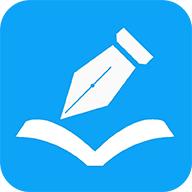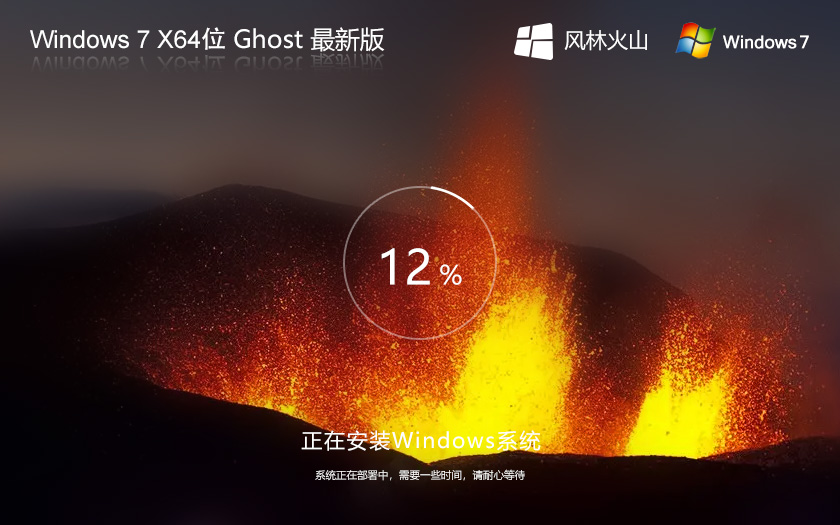使用系统之家pe安装win7系统教程

随着微软公司宣布对系统停止更新以后,已经有越来越多的网友选择使用系统。所以安装win7系统教程成为了网友们最需要的电脑教程,今天之家小编就教网友们使用系统之家PE安装系统。
前期准备:
1.容量大于4G的U盘。
现在的系统镜像文件都是比较大的,有3、4G左右,而作为U盘启动盘是需要一定的空间来存放启动程序的。
2.要安装的后缀为.GHO的镜像文件。
此处小编使用的是深度技术位优化经典版系统,下载地址:。解压后得到的是深度技术位优化经典版系统镜像文件。
3.网友们需要下载系统之家u盘制作工具,可以点击下面的立即下载按钮进行下载,也可以前往进行下载。
下载好以后,点击立即安装按钮,电脑将为帮我们自动安装系统之家u盘制作工具
软件正在自动安装ing
网友们看到下图,就代表系统之家u盘制作工具安装完成,点击安装完成即可。
U盘启动盘制作过程
1.我们已经将系统之家一键u盘制作软件安装完成,然后将U盘插入电脑USB接口上,双击打开图标
2.在选择U盘处,系统会自行读取,我们可以看到已经出现了系统之家一键u盘制作窗口界面,然后,确认要制作的U盘后,选择一键制作
3.在出现的温馨提示界面,选择确定,
4.此时可以看到,系统之家PEU盘启动盘制作工具正在进行U盘格式化,
5.完成后将会出现一键制作启动U盘完成的温馨提示,点击确定即可,
6.将WIN7.GHO拷贝到U盘启动盘的GHO文件夹下,
系统安装步骤:
步骤1.将制作好的U盘启动盘插在电脑USB接口上,电脑重新启动。
步骤2.设置U盘为第一启动项。电脑开机后马上按DEL键进入BIOS(有些电脑是按F2、F10、F12等,根据电脑提示的来),小编还为网友们提供了最全面的进入BIOS界面图
小编的BIOS是选中BOOTRemovableDevices对应的U盘牌子。选中后按下F10保存(当然保存的快捷键要按照BIOS提示的为准)并退出。
步骤3.设置完成后,电脑重新启动,进入系统之家PEU盘装系统工具启动界面,小编此处选择第二项启动系统之家U盘Window8PE维护系统,(当然大家也可以选择别的,比如第一项。)
步骤4.选中后按下回车键,
步骤5.数秒后,进入系统之家U盘Window7维护系统界面,双击打开桌面上的系统之家Ghost图标
步骤6.在出现的系统之家U盘界面,全部默认即可(只要你在制作U盘启动盘成功后就将WINxp.GHO镜像文件放入了U盘启动盘的GHO文件夹下,系统之家U盘就会默认添加Ghost映像文件路径),点击确定。
步骤7.在出现的系统之家U盘PEGhost提示界面时,点击确定。
步骤8.下面则进入了系统的自动安装环节。首先出现的是Ghost3211.5.1界面,可以看到进程指示器的相关内容,可以清楚的看到此时Ghost自动还原操作的完成进度。如图12所示:
步骤9.Ghost自动还原操作完成后,会出现还原已完成,10秒后自动重启计算机!的信息提示,可以不选择,等待系统自行倒计时,也可以选择是,即可。
步骤10.接下来的安装步骤是全自动进行的,只需要等待就可以了。此处,小编只选取相关比较有代表性的图片进行展示,如图
步骤11.当出现下面界面时,就说明U盘装深度技术windows7系统顺利完成啦
综上所述的全部内容就是windows7之家小编为网友们带来的使用系统之家PE安装win7系统教程了。其实有了系统之家u盘PE工具的帮助下,我们使用u盘安装windows7系统变的非常简单,一点都不难,网友们都赶快动手去安装吧。
推荐系统
雨林木风 winxp下载 纯净版 永久激活 winxp ghost系统 sp3 系统下载
系统大小:0MB系统类型:WinXP雨林木风在系统方面技术积累雄厚深耕多年,打造了国内重装系统行业知名品牌,雨林木风WindowsXP其系统口碑得到许多人认可,积累了广大的用户群体,是一款稳定流畅的系统,雨林木风 winxp下载 纯净版 永久激活 winxp ghost系统 sp3 系统下载,有需要的朋友速度下载吧。
系统等级:进入下载 >萝卜家园win7纯净版 ghost系统下载 x64 联想电脑专用
系统大小:0MB系统类型:Win7萝卜家园win7纯净版是款非常纯净的win7系统,此版本优化更新了大量的驱动,帮助用户们进行舒适的使用,更加的适合家庭办公的使用,方便用户,有需要的用户们快来下载安装吧。
系统等级:进入下载 >雨林木风xp系统 xp系统纯净版 winXP ghost xp sp3 纯净版系统下载
系统大小:1.01GB系统类型:WinXP雨林木风xp系统 xp系统纯净版 winXP ghost xp sp3 纯净版系统下载,雨林木风WinXP系统技术积累雄厚深耕多年,采用了新的系统功能和硬件驱动,可以更好的发挥系统的性能,优化了系统、驱动对硬件的加速,加固了系统安全策略,运行环境安全可靠稳定。
系统等级:进入下载 >萝卜家园win10企业版 免激活密钥 激活工具 V2023 X64位系统下载
系统大小:0MB系统类型:Win10萝卜家园在系统方面技术积累雄厚深耕多年,打造了国内重装系统行业的萝卜家园品牌,(win10企业版,win10 ghost,win10镜像),萝卜家园win10企业版 免激活密钥 激活工具 ghost镜像 X64位系统下载,其系统口碑得到许多人认可,积累了广大的用户群体,萝卜家园win10纯净版是一款稳定流畅的系统,一直以来都以用户为中心,是由萝卜家园win10团队推出的萝卜家园
系统等级:进入下载 >萝卜家园windows10游戏版 win10游戏专业版 V2023 X64位系统下载
系统大小:0MB系统类型:Win10萝卜家园windows10游戏版 win10游戏专业版 ghost X64位 系统下载,萝卜家园在系统方面技术积累雄厚深耕多年,打造了国内重装系统行业的萝卜家园品牌,其系统口碑得到许多人认可,积累了广大的用户群体,萝卜家园win10纯净版是一款稳定流畅的系统,一直以来都以用户为中心,是由萝卜家园win10团队推出的萝卜家园win10国内镜像版,基于国内用户的习惯,做
系统等级:进入下载 >windows11下载 萝卜家园win11专业版 X64位 V2023官网下载
系统大小:0MB系统类型:Win11萝卜家园在系统方面技术积累雄厚深耕多年,windows11下载 萝卜家园win11专业版 X64位 官网正式版可以更好的发挥系统的性能,优化了系统、驱动对硬件的加速,使得软件在WINDOWS11系统中运行得更加流畅,加固了系统安全策略,WINDOWS11系统在家用办公上跑分表现都是非常优秀,完美的兼容各种硬件和软件,运行环境安全可靠稳定。
系统等级:进入下载 >
相关文章
- 有什么电脑自动关机软件好用 电脑自动关机软件下载推荐
- 微信抽奖小程序怎么弄,教你微信转盘抽奖小程序制作方法
- 收集意见建议小程序怎么弄,教你制作匿名收集意见的小程序
- 扫码助力活动怎么弄,微信公众号助力活动的制作步骤
- 海报裂变活动怎么弄,微信公众号生成海报裂变活动的方法
- 公众号推广二维码怎么弄,微信公众号推广二维码生成方法
- 公众号裂变活动制作,微信公众号怎么做裂变活动
- 登记信息二维码制作,如何实现扫码登记填报信息
- 登记表怎么弄,教你微信登记表格怎么做
- 参数二维码怎么弄,微信公众号带参数二维码怎么生成
- 报名二维码怎么弄,微信公众号报名二维码制作步骤
- 设置电脑定时关机命令如何更改 电脑定时关机命令设置方法详解
- win7怎么自动关机 win7自动关机时间设置方法
- 设置定时关机命令在哪 电脑设置定时关机命令
热门系统
推荐软件
推荐应用
推荐游戏
热门文章
常用系统
- 1技术员联盟WIN11娱乐版 中文简体 ISO镜像 X64位 V2022.07下载
- 2雨林木风x64通用版下载 Windows11游戏专用系统 ghost系统下载 戴尔笔记本专用
- 3纯净版win11系统下载 雨林木风x64位 一键装机小白版下载 ghost系统
- 4windows7旗舰版下载 番茄花园 win7旗舰版系统 x64 官网镜像下载永久激活
- 5win11 23H2专业版下载 深度技术 x64位最新版下载 笔记本专用 v2023
- 6风林火山Windows7下载 64位稳定版 ghsot X64位 免激活密钥
- 7深度技术win11最新家庭版 x64位简体中文版下载 ghost系统 惠普电脑专用下载
- 8萝卜家园win10最新纯净版 免激活工具下载 x64位改良版 笔记本专用下载
- 9Windows7新电脑加强版下载 深度技术旗舰版 x64位免激活下载 v2023